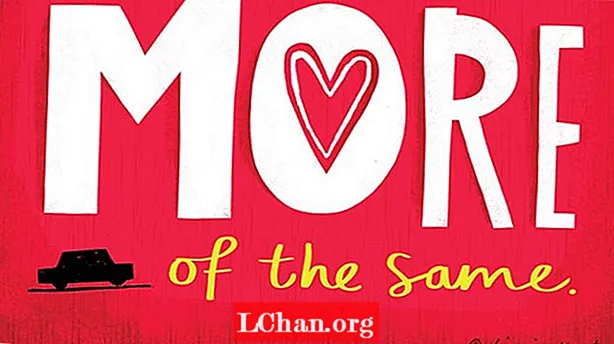Inhalt
- Lösung 1: Verwenden Sie die Erste Hilfe mit dem Schlüsselbund, um Probleme mit dem Schlüsselbund zu beheben
- Lösung 2: Aktualisieren Sie das Login-Schlüsselbundkennwort
- Lösung 3: Löschen Sie den Login-Schlüsselbund manuell
- Bonus-Tipps: Beste Schlüsselbund-Alternative - PassFab iOS Password Manager
- Zusammenfassung

Bevor wir zum Problem gehen, klären wir, was identityservicesd mac ist und warum der Anmeldeschlüsselbund angefordert wird. Identityservicesd ist ein Daemon oder ein Hintergrundprozess in Mac, der Anmeldeinformationen für Benutzerkonten auf dem Gerät wie iCloud, iMessage, App Store, FaceTime usw. verarbeitet. Auf diese Weise können Sie sich automatisch bei verschiedenen Konten anmelden, ohne die Anmeldeinformationen des Kontos eingeben zu müssen. Für diesen Vorgang ist jedoch ein Schlüsselbundkennwort erforderlich, um auf die in Schlüsselbund gespeicherten Kennwörter zugreifen zu können. Wenn das Schlüsselbundkennwort nicht abgerufen wird, werden Sie mit dem Identitätsdienst gefragt, ob Sie die Eingabeaufforderung für den Anmeldeschlüsselbund verwenden möchten. Wenn es jedoch immer wieder nach dem Passwort fragt, muss etwas mit dem Schlüsselbund nicht stimmen. In diesem Artikel erfahren Sie, wie Sie Identityservicesd beheben können. Der Login-Schlüsselbundfehler wird verwendet.
Lösung 1: Verwenden Sie die Erste Hilfe mit dem Schlüsselbund, um Probleme mit dem Schlüsselbund zu beheben
Möglicherweise tritt aufgrund einer Beschädigung der im Schlüsselbundzugriff gespeicherten Kennwörter ein Problem mit der Eingabeaufforderung von identitiesservicesd Mac auf. Dies ist einer der Gründe, warum identityservicesd Sie immer wieder auffordert, das Kennwort für den Login-Schlüsselbund einzugeben. Um das Problem zu lösen, müssen Sie zuerst die Beschädigung im Schlüsselbundzugriff mithilfe des Erste-Hilfe-Dienstprogramms im Schlüsselbundzugriff reparieren. Führen Sie die folgenden Schritte aus, um zu erfahren, wie Sie den Schlüsselbundzugriffsfehler mithilfe der Erste Hilfe für den Schlüsselbundzugriff beheben können.
- Schritt 1: Starten Sie zunächst den Schlüsselbundzugriff über den Anwendungsordner> Dienstprogramme.
Schritt 2: Wählen Sie dann die Option Schlüsselbund Erste Hilfe aus der Menüleiste oben im Fenster Schlüsselbundzugriff.

- Schritt 3: Geben Sie Ihren Benutzernamen und Ihr Passwort ein, wählen Sie Überprüfen und klicken Sie auf Start, um nach Beschädigungen zu suchen.
Schritt 4: Wenn eine Beschädigung gefunden wurde, wählen Sie die Option Reparieren und klicken Sie erneut auf Start, um mit der Reparatur der beschädigten Einträge im Schlüsselbundzugriff zu beginnen.

Lösung 2: Aktualisieren Sie das Login-Schlüsselbundkennwort
Der Schlüsselbundzugriff verwendet das Anmeldeschlüsselbundkennwort, um Zugriffsanforderungen von verschiedenen Diensten und Apps wie Identityservicesd zu authentifizieren. Das Anmeldekennwort für den Schlüsselbund entspricht standardmäßig dem Anmeldekennwort für das Benutzerkonto und wird erstellt, wenn Sie Ihren Mac zum ersten Mal einrichten. Wenn Sie jedoch später das Anmeldekennwort für das Benutzerkonto ändern, müssen Sie auch das Anmeldeschlüsselbundkennwort aktualisieren. Andernfalls wird für den Schlüsselbundzugriff weiterhin das alte Kennwort verwendet und Sie erhalten weiterhin die Identitätsdienste, die die Eingabeaufforderung für den Anmeldeschlüsselbund verwenden möchten. Um das Problem zu lösen, müssen Sie das Kennwort für den Anmeldeschlüsselbund aktualisieren und es mit dem Anmeldekennwort für das Benutzerkonto identisch machen. Wenn Sie nicht wissen, wie Sie das Anmeldekennwort für den Schlüsselbund aktualisieren können, führen Sie die folgenden Schritte aus:
- Schritt 1: Starten Sie zuerst die Keychain Access-App über Anwendungsordner> Dienstprogramme oder verwenden Sie die Spotlight-Suche.
- Schritt 2: Wählen Sie im Fenster Schlüsselbundzugriff die Anmeldeoptionen aus der angegebenen Liste der Schlüsselanhänger im linken Bereich aus.
- Schritt 3: Klicken Sie nun im Menü oben im Fenster auf Bearbeiten.
Schritt 4: Klicken Sie dann in den angezeigten Optionen auf Kennwort für Schlüsselbund-Anmeldeoption ändern.

- Schritt 5: Geben Sie das Kennwort des vorherigen Benutzerkontos ein, das mit dem Kennwort für den Anmeldeschlüsselbund unter „Aktuelles Kennwort“ übereinstimmt.
- Schritt 6: Geben Sie dann das neue Anmeldekennwort in das Feld Neues Kennwort und das Bestätigungsfeld ein und klicken Sie auf OK. Das Anmeldeschlüsselbundkennwort wird geändert, um mit dem Benutzeranmeldekennwort übereinzustimmen.
Lösung 3: Löschen Sie den Login-Schlüsselbund manuell
Wenn der Identitätsdienst-Fehler auch nach dem Ersetzen des Schlüsselbundzugriffs oder dem Aktualisieren des Anmeldeschlüsselbundkennworts weiterhin auftritt oder wenn Sie das Anmeldeschlüsselbundkennwort nicht ändern können, besteht die einzige verbleibende Option darin, den Anmeldeschlüsselbund manuell zu löschen und anschließend einen neuen zu erstellen Login Schlüsselbund. Führen Sie die folgenden Schritte aus, um zu erfahren, wie Identityservicesd den Fehler beim Anmelden des Schlüsselbunds durch Löschen des Anmeldeschlüssels beheben kann.
- Schritt 1: Klicken Sie im Apple Finder auf das Menü GO und halten Sie die ALT-Taste gedrückt, um die versteckte Option „Bibliothek“ anzuzeigen.
- Schritt 2: Klicken Sie bei gedrückter ALT-Taste auf die Option Bibliothek, um die entsprechenden Optionen anzuzeigen.
Schritt 3: Gehen Sie nun zur Option "Schlüsselanhänger" und der Login-Schlüsselbund wird angezeigt.

- Schritt 4: Löschen Sie den Anmeldeschlüsselbund oder verschieben Sie ihn an einen anderen Speicherort wie ein externes Laufwerk und starten Sie das System neu.
- Schritt 5: Jetzt wird eine Eingabeaufforderung angezeigt, bei der der Schlüsselbund nicht gefunden wurde. Klicken Sie auf Neue Login-Schlüsselbund-Option erstellen.
Schritt 6: Geben Sie Ihr Anmeldekennwort ein und klicken Sie auf OK, um den Vorgang abzuschließen.

- Schritt 1: Laden Sie zuerst den PassFab iOS Password Manager auf Ihren Computer herunter und installieren Sie ihn dann.
- Schritt 2: Starten Sie das Programm bei der Installation und verbinden Sie Ihr iOS-Gerät mit einem USB-Kabel mit dem Computer.
Schritt 3: Wenn PassFab iOS Password Manager Ihr Gerät erkennt, klicken Sie auf die Schaltfläche Scan starten.

Schritt 4: Wechseln Sie nach Abschluss des Scanvorgangs im neuen Fenster zur Registerkarte WLAN-Konto, um alle auf dem iOS-Gerät gespeicherten WLAN-Kennwörter anzuzeigen.

Bonus-Tipps: Beste Schlüsselbund-Alternative - PassFab iOS Password Manager
Möchten Sie Ihrem Wi-Fi-Netzwerk ein neues Gerät hinzufügen, haben aber das Kennwort vergessen? Haben Sie zuvor Ihr iPhone oder iPad mit dem WiFi-Netzwerk verbunden? Wenn Sie iCloud Keychain aktiviert haben, wird Ihr WLAN-Passwort mit oder vom Mac zum iPhone synchronisiert. Sie können das Kennwort jedoch nicht aus dem Schlüsselbund wiederherstellen, da es in der Schlüsselbunddatei in verschlüsselter Form vorliegt und Sie den Inhalt der Datei nicht lesen können.
Wenn Sie das WLAN-Passwort kennen möchten, können Sie den PassFab iOS Password Manager verwenden, um das Passwort von Ihrem iOS-Gerät abzurufen. PassFab iOS Password Manager ist ein wunderbares Programm, mit dem Sie alle Arten von Benutzerkonten und Passwörtern abrufen können, die auf Ihrem iPhone oder iPad gespeichert sind, z. B. E-Mail-Konten, WhatsApp, Apple ID und WLAN-Passwort. Möchten Sie wissen, wie Sie das gespeicherte WLAN-Passwort auf dem iPhone oder iPad anzeigen können? Befolgen Sie die folgenden Schritte -
Zusammenfassung
Es ist sehr frustrierend, wenn identityservicesd Sie nach einigen Minuten immer wieder auffordert, das Kennwort für den Login-Schlüsselbund einzugeben. Es verschwendet nicht nur Zeit, sondern stört auch Ihre Aufmerksamkeit, was Sie getan haben. Wenn Sie auch unter dem gleichen Problem leiden, hoffen wir, dass die im Artikel angegebenen Lösungen zur Behebung von Identitätsdiensten, die den Anmeldeschlüsselbund verwenden möchten, Ihnen dabei helfen, die lästigen Eingabeaufforderungen zu stoppen. Darüber hinaus empfehlen wir die Verwendung des PassFab iOS Password Manager, um das WLAN-Passwort von Ihrem iPhone oder iPad abzurufen, wenn Sie Ihr WLAN-Passwort vergessen haben.